
Windows には大昔から「コントロールパネル」があります。
日本語なら「制御盤」とでもいうのでしょうか、
システム関連の設定・情報表示などができます。
人により使用頻度はさまざまでしょうが、オヤヂはしばしば使います。
コントロールパネルの難点は、使いたい機能を見つけるのに手間がかかること。
カテゴリー表示にせよアイコン表示にせよ、逐一開かないと機能が分かりません。
# オヤヂの場合だけかも知れませんが、
どうもカテゴリーの名前とその内容がしっくりこなくて
どこにあるのかを忘れがち・・・ (^-^;
Windows 8.1 のコントロールパネルです。
カテゴリー表示した場合:
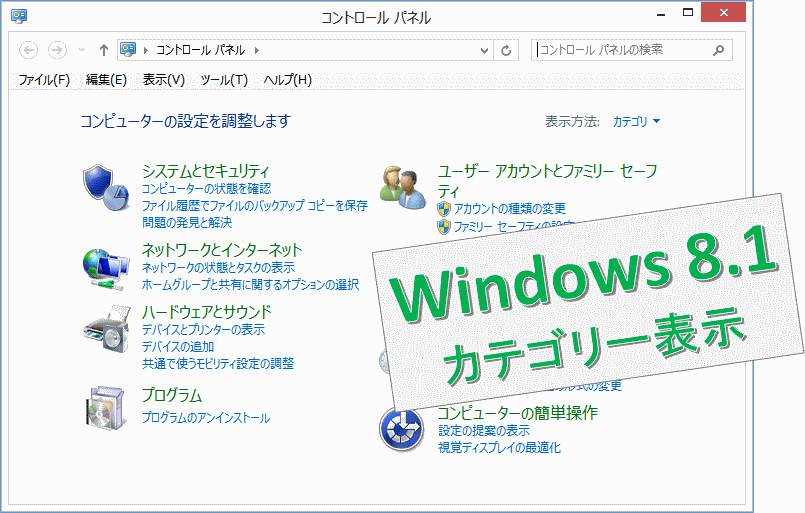
アイコン表示した場合:
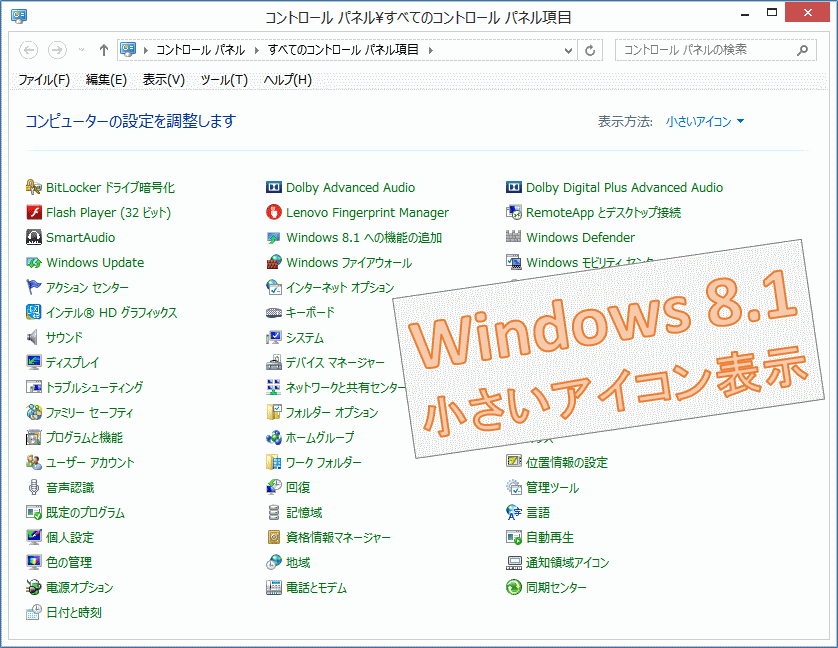
# ちなみに Windows 10(Technical Preview)では、コントロールパネル以外に「設定」が新たに加わりました。
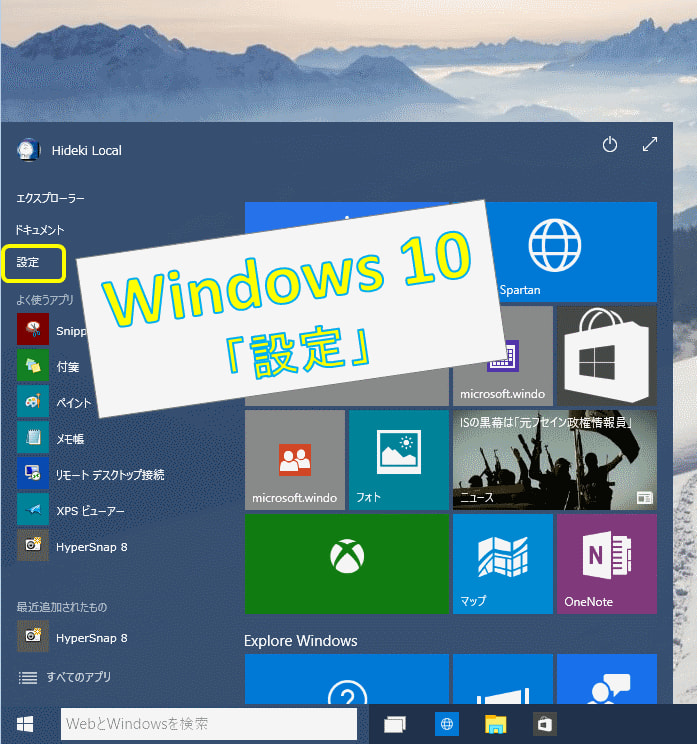
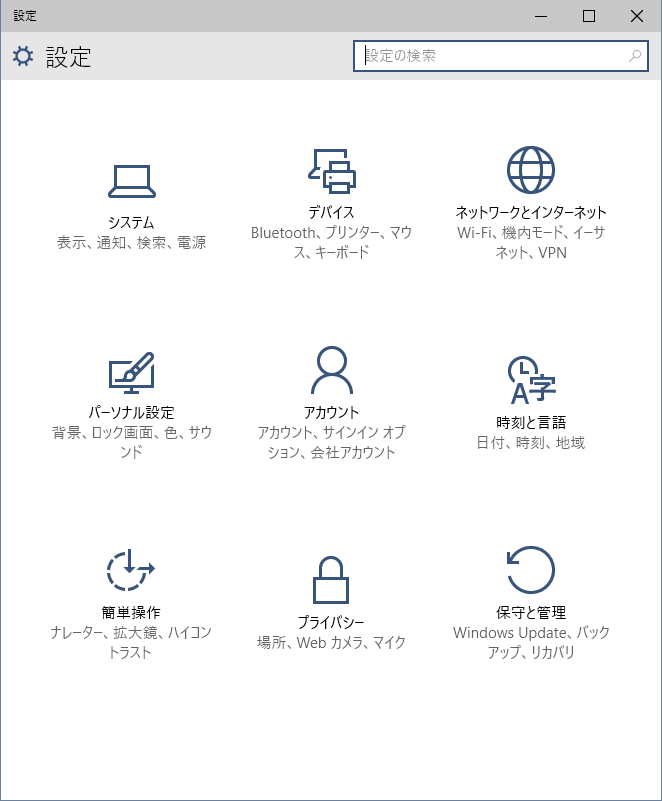
この「設定」はコントロールパネルと機能が重複しています。
また、コントロールパネルにあったものが「設定」に移動していたり・・・
分かりにくいので、統一してほしいとの声が聞かれます。
正式版で改善されますように・・・
いずれにせよ、コントロールパネルで求める機能を見つけるにはちょっと手間がかかります。
良い方法はないものでしょうか・・・
というわけで
「神モード」のご紹介。
神モード(GodMode)は簡単に作れます。
デスクトップ上に新規フォルダーを作り、その名前を次の文字にするだけです。
GodMode.{ED7BA470-8E54-465E-825C-99712043E01C}
手順を図示すると・・・
1.デスクトップの何もないところで「右」クリックし、[新規作成]--[フォルダー]を選択します

2.「新しいフォルダー」の文字を次のとおりにします
GodMode.{ED7BA470-8E54-465E-825C-99712043E01C}
# 間違いやすいので、上の文字をコピー&ペーストしてください。
# 先頭(コロンの前まで)の「GodMode」は、「神モード」のように日本語表記もできます。
(お好みの文字にしてください)
すると「神モード」のフォルダーになります。
アイコンはコントロールパネルのアイコンになります。

「神モード」を開くと・・・
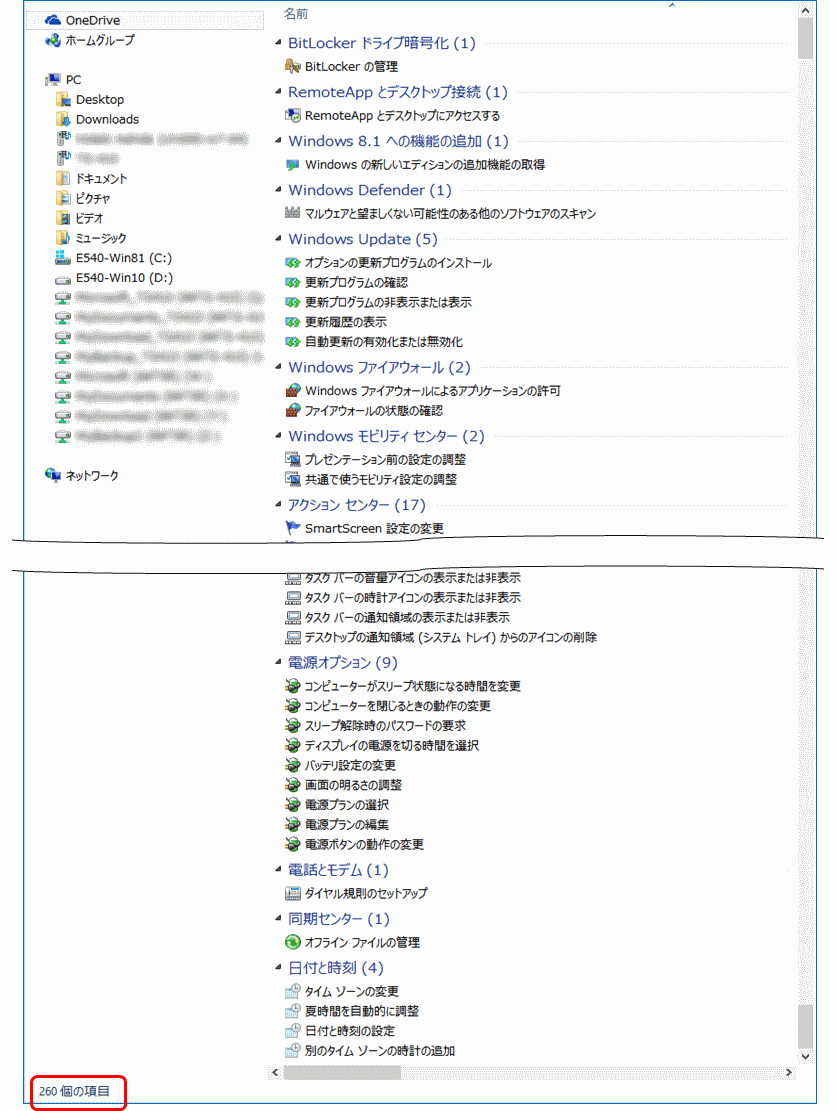
260 もの項目があるんですね・・・
これも見にくいという場合は、
「その他のオプション」で表示方法をお好みのものにしてください。
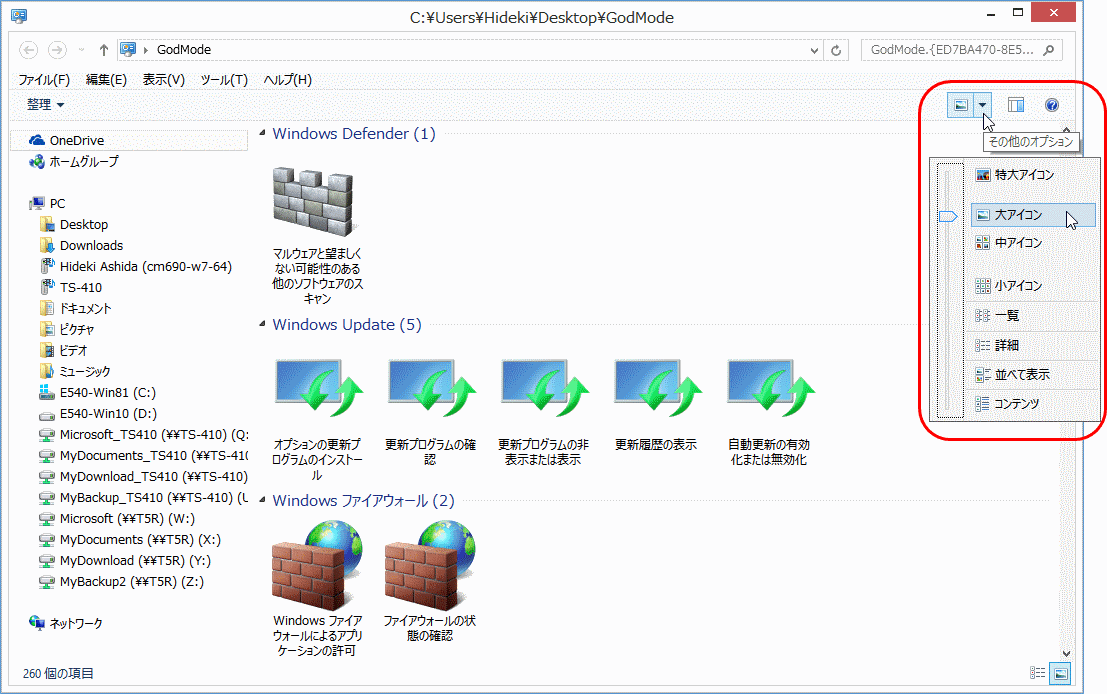
試してみたところ、
「神モード」は Windows 7, 8.1, 10 (Technical Preview)で作ることができました (^^)/
コントロールパネルを多用する方はお試しあれ!
ブログ記事についてのお問い合わせは「質疑応答 掲示板」で・・・
ここをクリックして、北窓舎のサイトにもお立ち寄りください・・・

日本語なら「制御盤」とでもいうのでしょうか、
システム関連の設定・情報表示などができます。
人により使用頻度はさまざまでしょうが、オヤヂはしばしば使います。
コントロールパネルの難点は、使いたい機能を見つけるのに手間がかかること。
カテゴリー表示にせよアイコン表示にせよ、逐一開かないと機能が分かりません。
# オヤヂの場合だけかも知れませんが、
どうもカテゴリーの名前とその内容がしっくりこなくて
どこにあるのかを忘れがち・・・ (^-^;
Windows 8.1 のコントロールパネルです。
カテゴリー表示した場合:
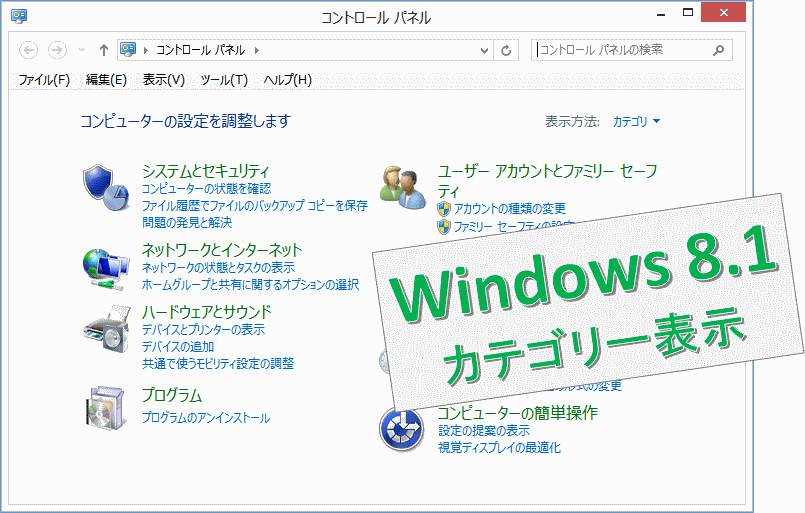
アイコン表示した場合:
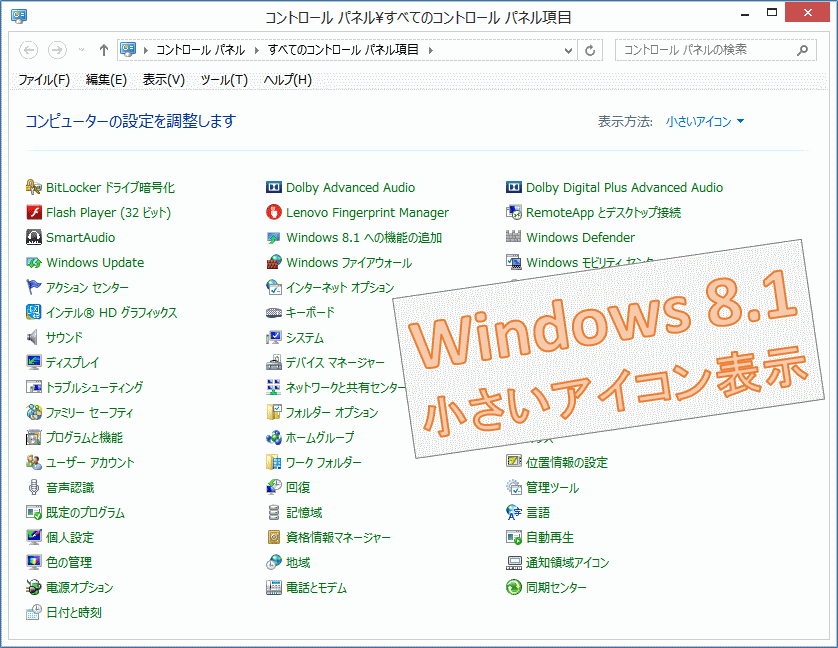
# ちなみに Windows 10(Technical Preview)では、コントロールパネル以外に「設定」が新たに加わりました。
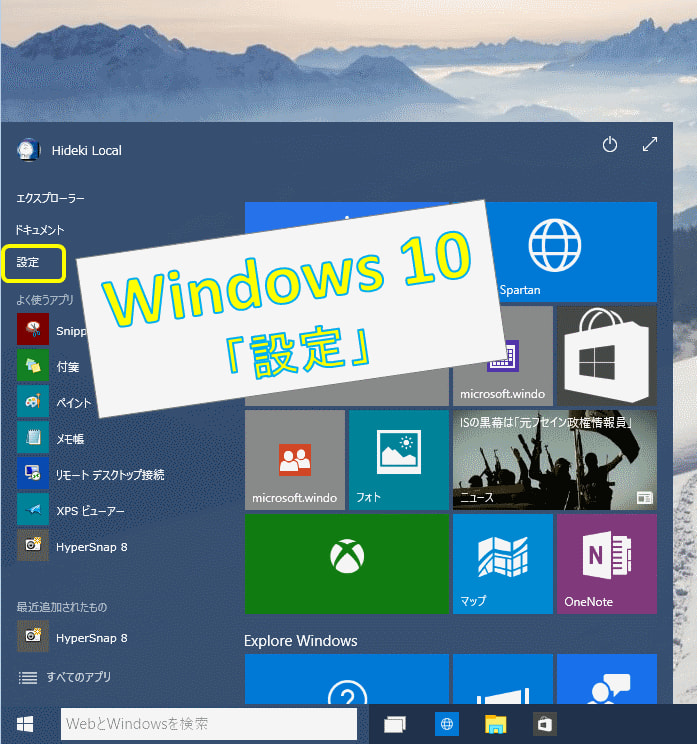
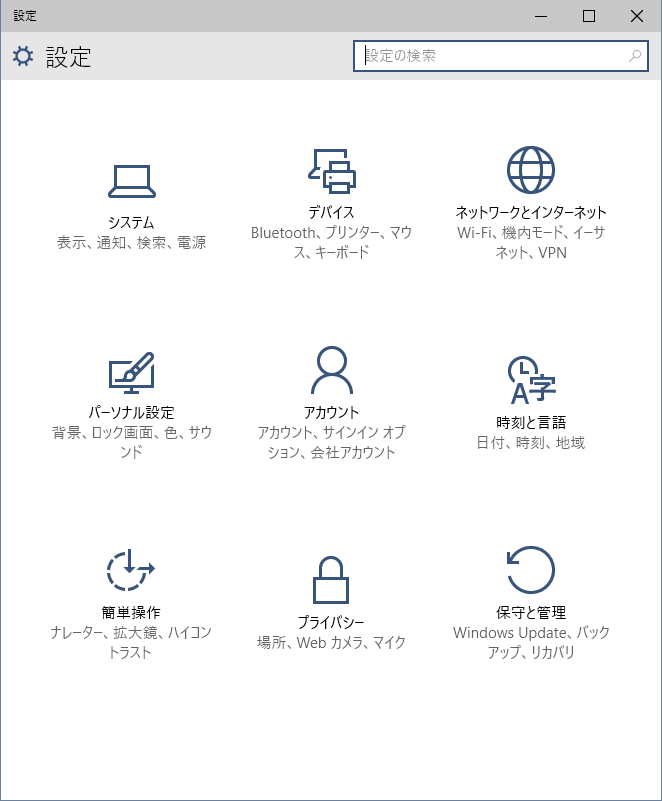
この「設定」はコントロールパネルと機能が重複しています。
また、コントロールパネルにあったものが「設定」に移動していたり・・・
分かりにくいので、統一してほしいとの声が聞かれます。
正式版で改善されますように・・・
いずれにせよ、コントロールパネルで求める機能を見つけるにはちょっと手間がかかります。
良い方法はないものでしょうか・・・
というわけで
「神モード」のご紹介。
神モード(GodMode)は簡単に作れます。
デスクトップ上に新規フォルダーを作り、その名前を次の文字にするだけです。
GodMode.{ED7BA470-8E54-465E-825C-99712043E01C}
手順を図示すると・・・
1.デスクトップの何もないところで「右」クリックし、[新規作成]--[フォルダー]を選択します

2.「新しいフォルダー」の文字を次のとおりにします
GodMode.{ED7BA470-8E54-465E-825C-99712043E01C}
# 間違いやすいので、上の文字をコピー&ペーストしてください。
# 先頭(コロンの前まで)の「GodMode」は、「神モード」のように日本語表記もできます。
(お好みの文字にしてください)
すると「神モード」のフォルダーになります。
アイコンはコントロールパネルのアイコンになります。

「神モード」を開くと・・・
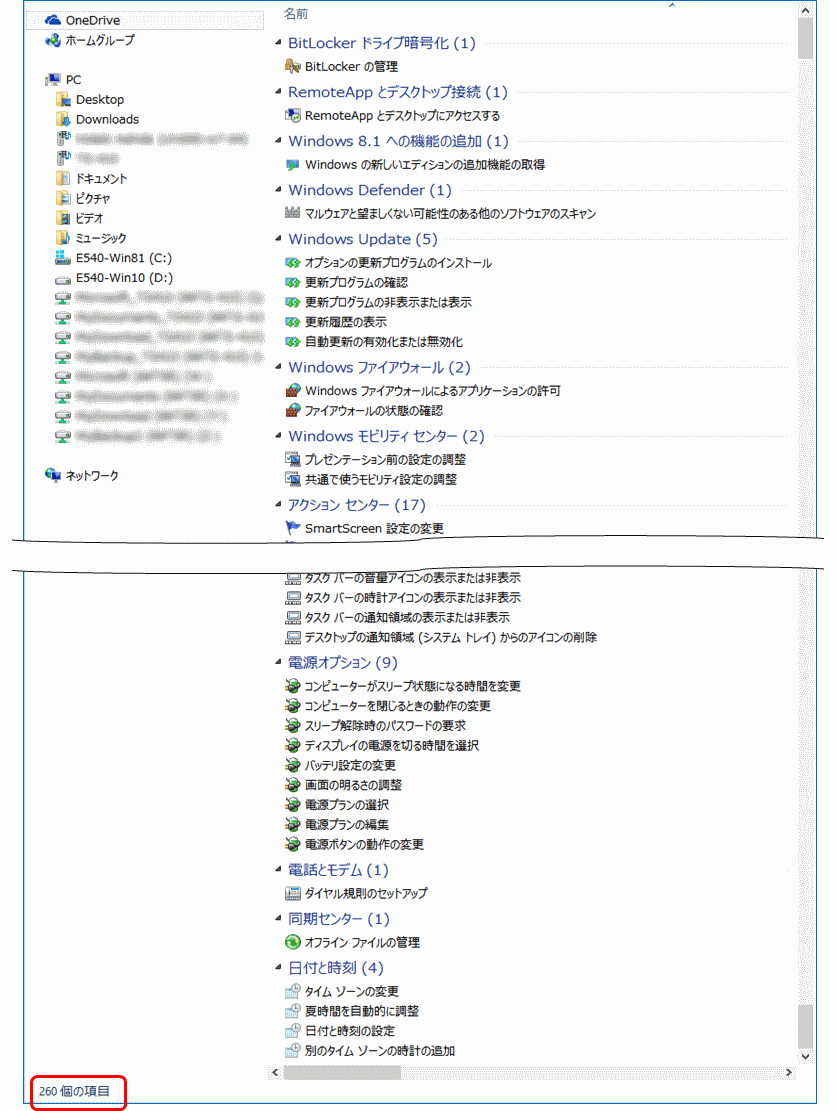
260 もの項目があるんですね・・・
これも見にくいという場合は、
「その他のオプション」で表示方法をお好みのものにしてください。
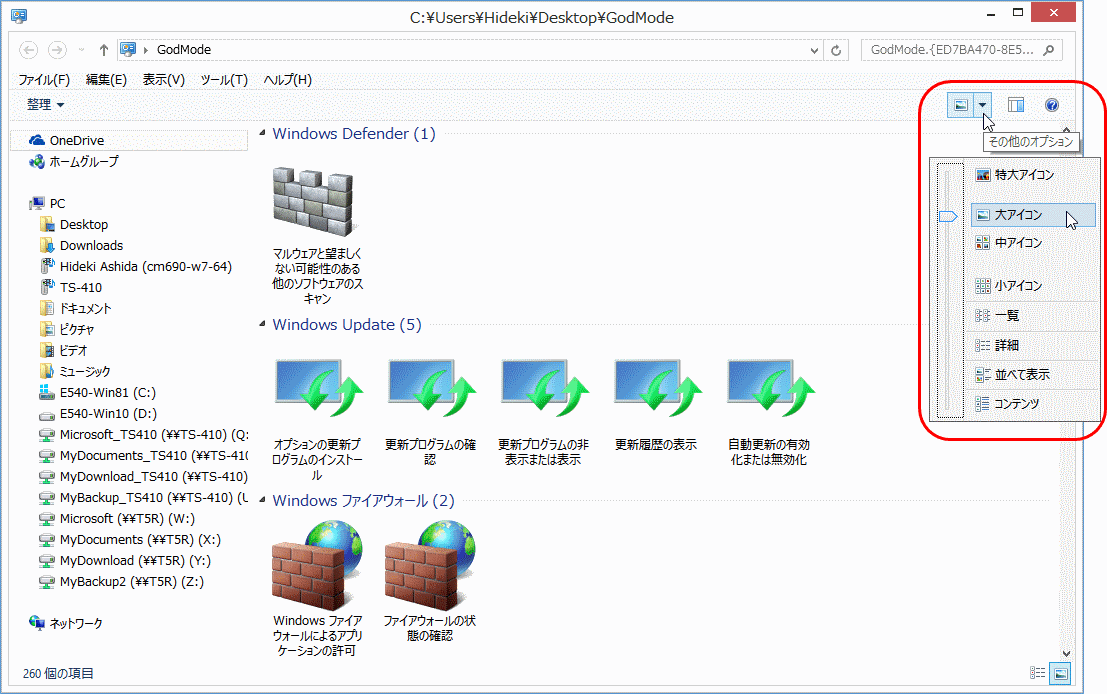
試してみたところ、
「神モード」は Windows 7, 8.1, 10 (Technical Preview)で作ることができました (^^)/
コントロールパネルを多用する方はお試しあれ!
ブログ記事についてのお問い合わせは「質疑応答 掲示板」で・・・
ここをクリックして、北窓舎のサイトにもお立ち寄りください・・・





























